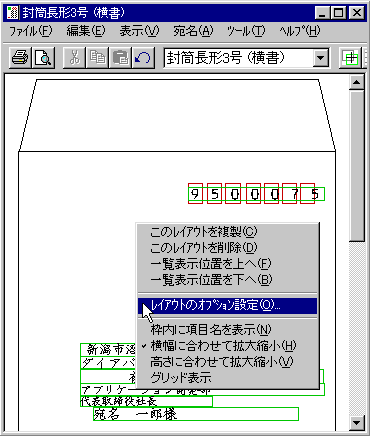住所ぴたりんでは、宛名レイアウトが前もって定義されていますので、これを選択して宛名を印刷することができます。
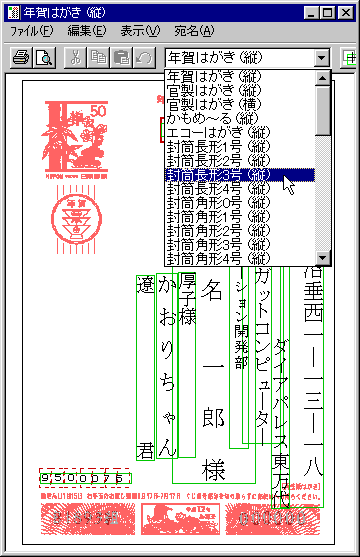
メニューから[ファイル]-[印刷]を選択するか印刷ボタンを押せば、宛名を印刷できます。
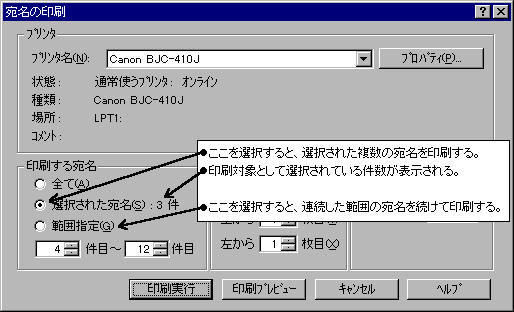
印刷したいレイアウトが一覧にない場合は、ドロップダウンから選択した宛名レイアウトを修正して、好きなレイアウトを作成することができます。
レイアウトの中の緑の枠が宛名項目で、それぞれ住所録の項目に関連付けられます。
緑の枠の中を、マウスでクリックすると、四角の6隅に黒い印がついた点線に変わります(四角が選択された状態)。
この状態で、マウスでドラッグしながら移動、及び大きさを変更することができます。
![]()
選択された状態の宛名項目内でマウスの右ボタンを押すとポップアップメニューが表示されます。
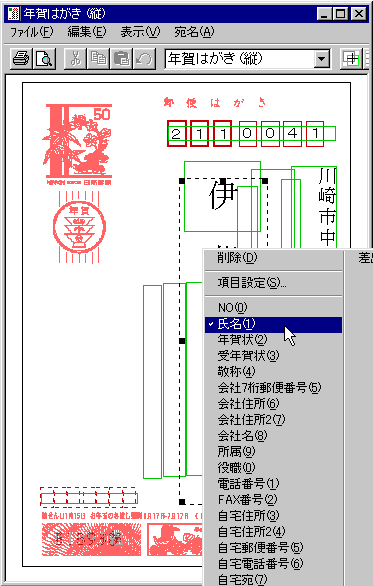
ポップアップメニューからは、項目の削除、項目の設定と、その四角の中に表示したい住所録の項目を選択することがきます。
宛名項目ごとに、どの住所録項目に対応するかを指定しますので、先に住所録項目を追加しておく必要があります。
宛名印刷画面で[編集]メニューから[宛名項目を追加]を選択するか、ツールバーの[新規追加]ボタンを押すと、カーソルが十字に変わり、マウスの左ボタンでドラッグして四角を追加できます。
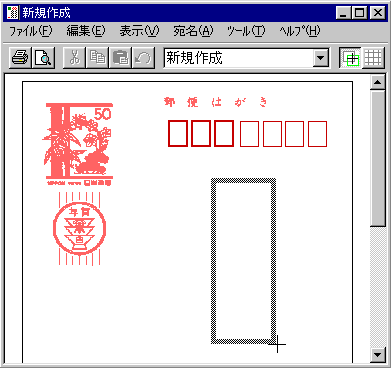
地のところをマウスの右ボタンでクリックすると、ポップアップメニューが表示されます。